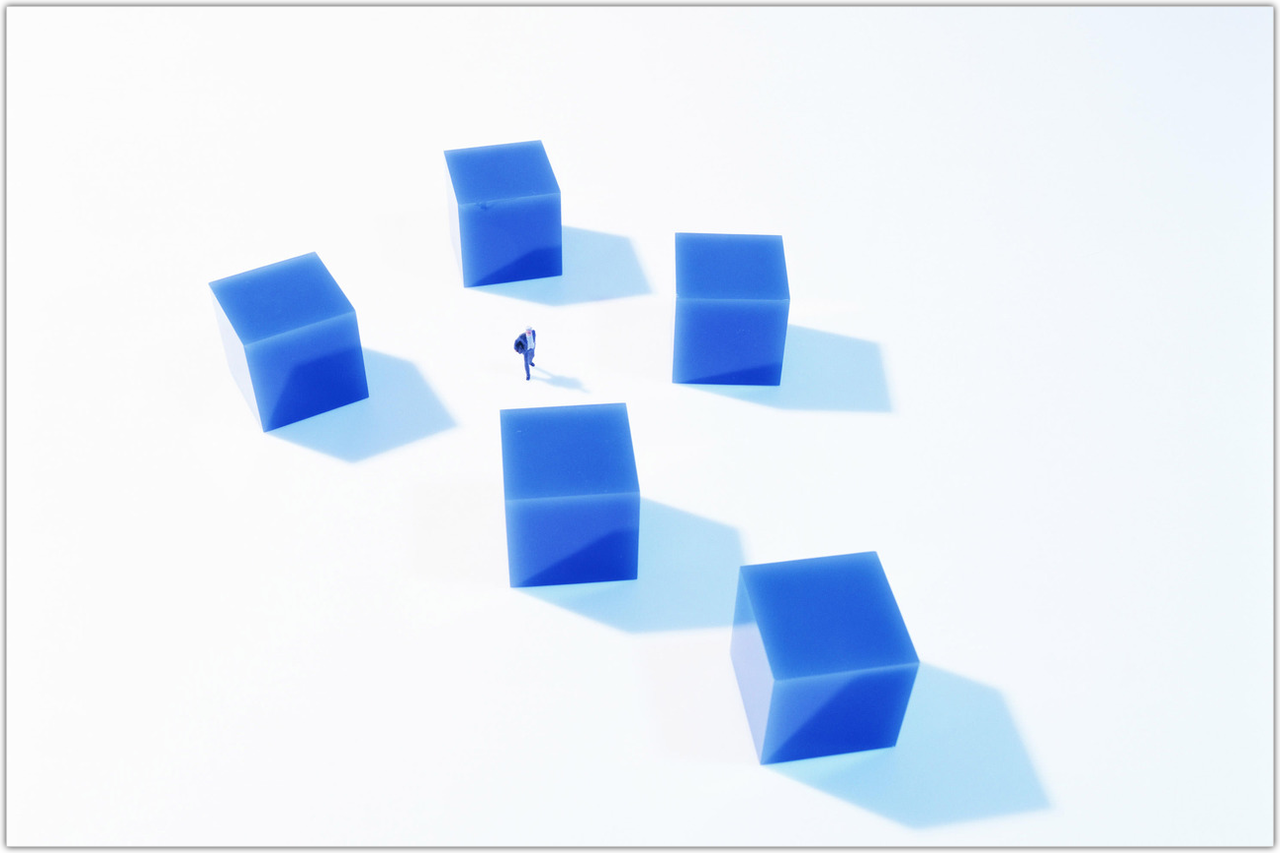ここでは、検査レシピ作成例を示します。検査対象は、下の絵葉書です。

なお、検査範囲は長方形と楕円で設定でき、また、指定した範囲を検査範囲に含めることも除外することもできます。そこで、下図のような複雑な検査範囲を設定することができます(赤い部分が検査範囲です)。
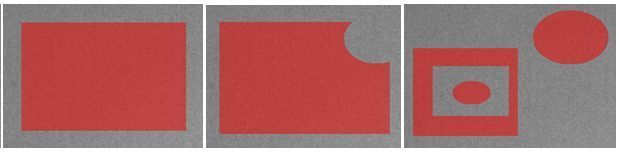
検査条件の設定
最初に、良品画像を26枚、不良品画像を2枚撮影します。
次に、以下の項目を検査ソフトで設定します。
位置合わせ方法の選択
位置合わせ方法には「自動位置合わせ」、「手動2点位置合わせ」、「ワーク位置合わせ」があります。写真の場合は画像のパターンが複雑なため、自動位置合わせとしました。一般的には「手動2点位置合わせ」を使用します。「手動2点位置合わせ」の場合は位置合わせに適正と思われる2つの範囲を指定します。
位置合わせを行うための移動範囲を水平と垂直方向は31画素、回転角度は±1度としました。
検査レシピ作成用良品画像と不良品画像の選択
検査レシピの作成に使用する良品画像や不良品画像はできる限り多く使用することが必要ですが、ここでは簡便のために良品画像20枚、不良品画像1枚としました。
下図のように、良品画像20枚の一部を使用して良品の統計計算を行い、良品画像の残りと不良品画像を使用してパラメータ調整を行います。
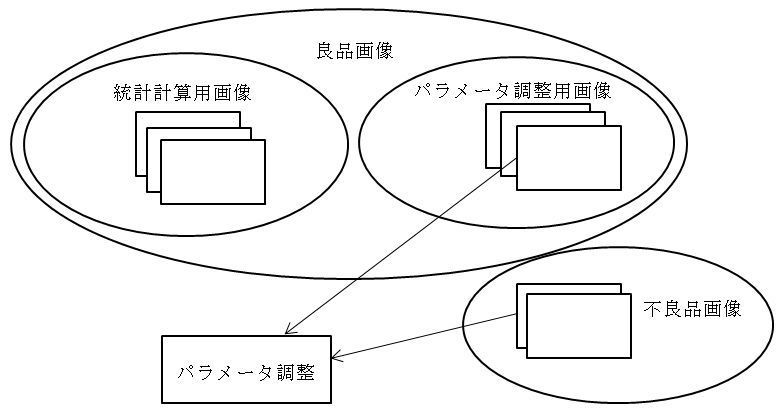
統計計算(良品の定義)に使用する良品の画像枚数
検査レシピ作成用に選択した良品画像の一部を良品の統計量(各画素の明暗の平均値と標準偏差)を計算するために使用します。ここでは19枚使用することにしました。
StaVaTesterでは、良品に類似しているか類似していないかを基準にして検査するため、不良品の定義は必要ありません。
良否比
検査レシピ作成に使用した良品の中の最小類似度と不良品画像の中の最大類似度の比を良否比としています。ここでは、10としました。
判定閾値
良否を判定するための閾値です。検査ワークの類似度がこの値以上であればOK、この値より小さければNGと判定することになります。ここでは、0.3としました。
パラメータ調整
検査条件設定後、残された検査条件を「パラメータ調整」ボタンをクリックして自動調整します。この例では10秒程度で調整が終了します。
調整の結果、検査レシピ作成用に使用した20枚の良品画像の最小類似度が0.9、不良品の類似度が0.06になり、良否比は約15になりました。このことから作成された検査レシピを使用して検査ができる可能性があることが分かります。なお、良否比は一般的に指定した値以上になり、丁度の値になることはあまりありません。
計算された平均画像を以下に示します。この画像は統計計算用の良品画像を位置合わせした後、同じ位置の画素の明暗の平均値を計算して得られます。いわば、バリバリの良品はこういうものであるということを示しています。

平均画像
計算された標準偏差画像を以下に示します。標準偏差画像は白いところほど大きな値であることを示します。窓などの微細な構造のところで大きくなっていることが分かります。これは、微細なために個体差があることなどを反映しています。1枚の良品画像との明暗の差で良否を判定しようとすると、このような部位では差が大きくなり、過検出につながりやすくなります。しかし、StaVaTesterでは検査画像の明暗と平均画像の明暗の差を標準偏差で割った値を評価の対象としているため、微細構造付近の明暗の違いは小さく見積もられ(この部位は少々ばらついても良部位と判断)、安定した判定につながります。

標準偏差画像
検査レシピの検定
次に作成された検査レシピの検査性能を検定します。
撮影した全ての画像を選択して、「オフライン検査」ボタンをクリックすると、選択した画像の類似度(良品の平均画像との類似具合)がcsvファイルとして保存されます。このファイルを使用して類似度を棒グラフ化すると以下の図になります。なお、類似度は0~1の値をとり、1に近いほど良品に近いことを示します。黄色いバーは検査レシピ作成時に使用した画像の類似度を、青いバーは検査レシピ作成に使用していない画像の類似度を示します。19番目の良品画像の類似度が0.9であることを除き、良品の類似度は全て1になり、良品を良品と判定していることが分かります。
一方、不良品の類似度は0.06と0.01で、良品に近くないと判定されています。
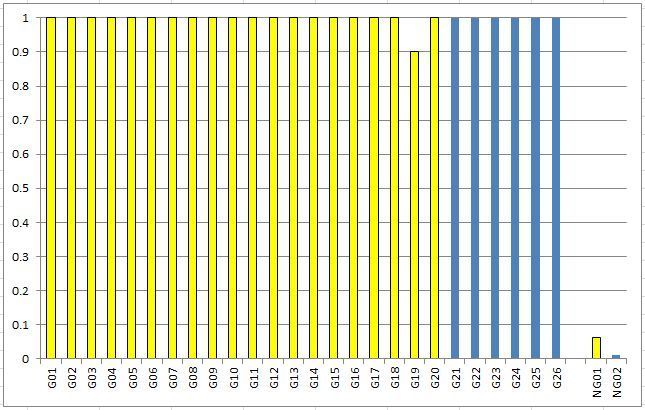
類似度
次に、不良品1の検査結果を下図に示します。類似度が0.06でしきい値0.3より小さいため、NG判定されています。また、標準化変量が大きいところ(欠陥部位)を赤く表示することが可能です。最大標準化変量を中心とする赤い丸も表示されます。この例では、はがれた白い部分を異常部位としています。
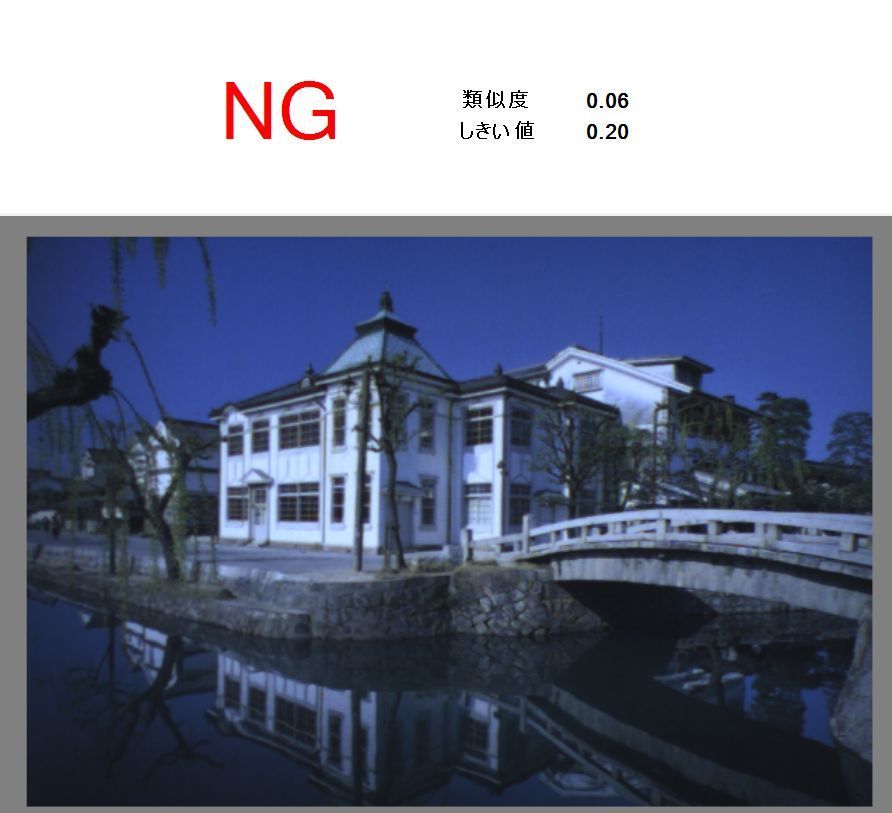



良品画像のクレンジング
パラメータ調整前に、検査レシピ作成用良品画像の中に不適正な画像が含まれていないかをチェックすることにより検査性能の劣化を防止することができます。StaVaTesterでは以下の2つの方法でこのチェックを行うことができます。
1)良品画像の最大標準化変量チェック
2)検査レシピ作成時の類似度最小良品画像のチェック
下図は、検査レシピ作成用良品画像の中で最大標準化変量値をとる画像とその位置を示しています。赤い丸の中心に位置する画素が最大標準化変量値をとる画素です。プログラムでは、画像ファイル名と最大標準化変量値が表示されます。この部分があっても良品と考えてよい場合は検査レシピ作成用良品画像はそのままとしてパラメータ調整を行います。問題がある場合は、他の画像と入れ替えるかその画像を良品画像から除外してパラメータ調整を行います。

次に、パラメータ調整後に検査レシピ作成に使用した画像の名前とその類似度を記載したcsvファイルが保存されますので、その中で類似度が最も小さい画像を対象に「オフライン検査」を行い、最大標準化変量値をとる画素の付近が良品として適正かどうかを目視で判断します。不適正であればその画像を検査レシピ作成用良品画像のリストから除外して再度パラメータ調整を行うか、別の良品画像と入れ替えて再度パラメータ調整を行います。
以上のように、StaVaTesterではことなる2つの方法で検査レシピ作成用画像に不適正画像が混入することを防ぐことができます。
不良品画像がないときの検査レシピ作成
StaVaTesterでは良品画像の統計解析を行っているため、不良品画像がない場合でも検査レシピを作成する機能があります。下図のように、検査レシピ作成用の良品画像の統計計算を行い、良品画像から不良品画像を疑似的に作成することにより検査レシピ作成を可能にします。
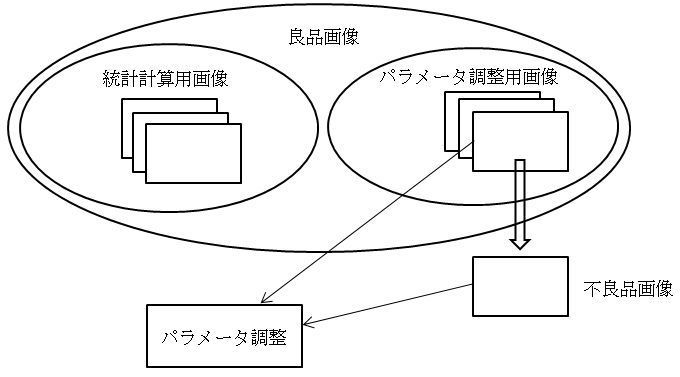
以下のように疑似不良品画像を作成します。
1)検査条件を設定した後、良品の最大標準化変量値を計算
2)上記最大値を参考にして、疑似不良品画像の欠陥部位の標準化変量値を指定
3)検出したい欠陥のサイズ(画素数)を基に、上記標準化変量値をとる画素数を指定
4)指定した最大標準化変量と欠陥画素数を基に作成された疑似不良品画像のチェック
表示される疑似不良品の欠陥部位画像(下図)を観察し妥当性をチェックします。なお、指定されたパラメータで生成される欠陥を12か所に表示します。画像内の各部分において指定したパラメータが適正かどうかを判断することができます。

5)パラメータ調整
- 主力商品・サービス
- お役立ち情報
- よくあるご質問